
커뮤니케이션 차단, 스크리닝 및 필터링하기
연락을 받고 싶지 않은 사람이 보낸 음성 통화, FaceTime 전화, 메시지 또는 이메일을 받는다면 앞으로 연락할 수 없도록 차단할 수 있습니다. 알 수 없는 번호의 경우, 전화를 스크리닝하여 누가 먼저 전화를 걸고 있는지 확인하고 통화를 완전히 무음 처리하고 자동으로 메시지를 필터링할 수 있습니다.
한 기기에서 누군가를 차단하면 그 사람은 같은 Apple 계정으로 로그인된 모든 Apple에서 차단합니다.
참고: 이 지침은 Apple 앱에서 커뮤니케이션을 차단하는 방법을 다룹니다. 타사 앱에서 누군가를 차단하려면 해당 앱으로 개별적으로 이동해야 합니다. 타사 앱에 관한 자세한 정보는 타사 앱 설정의 내용을 참조하십시오.
iOS 26에는 차단과 관련해서 다음과 같은 개인 안전 향상 기능이 있습니다.
개인정보 보호 및 보안 설정에서 차단된 연락처의 종합 목록
차단 중 안전 점검
모든 앱에서 차단 목록 표시기
팁: 설정![]() > 일반 > 정보에서 현재 iOS, iPadOS 또는 macOS 버전을 확인하십시오. 업데이트하려면 설정
> 일반 > 정보에서 현재 iOS, iPadOS 또는 macOS 버전을 확인하십시오. 업데이트하려면 설정![]() > 일반 > 소프트웨어 업데이트로 이동하십시오. Apple 소프트웨어 업데이트하기의 내용을 참조하십시오.
> 일반 > 소프트웨어 업데이트로 이동하십시오. Apple 소프트웨어 업데이트하기의 내용을 참조하십시오.
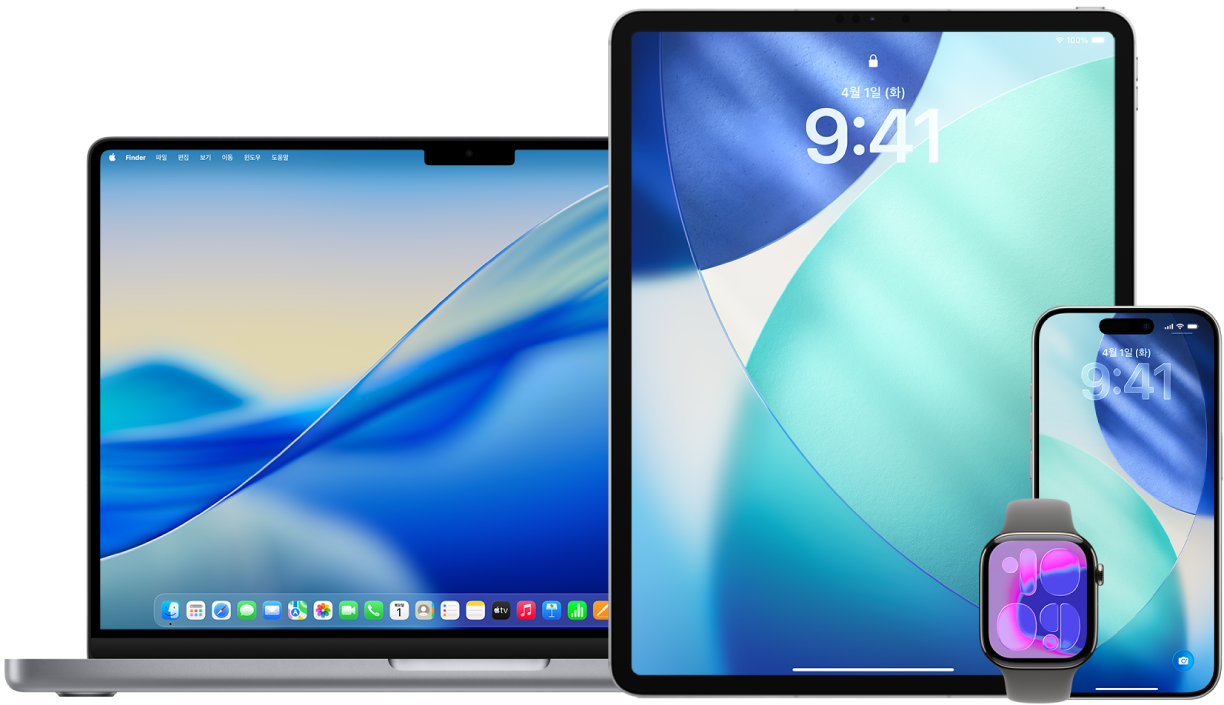
방법 알아보기: 아래에서 작업을 보려면 제목 옆에 있는 더하기 버튼![]() 을 선택하십시오.
을 선택하십시오.
iOS 26, iPadOS 26, 또는 macOS 26에서 특정 사람의 커뮤니케이션 차단하기
iPhone 또는 iPad: 설정
 > 개인정보 보호 및 보안으로 이동한 다음, 차단된 연락처를 탭하십시오. 차단된 연락처 추가를 탭한 다음, 차단할 연락처를 선택하십시오.
> 개인정보 보호 및 보안으로 이동한 다음, 차단된 연락처를 탭하십시오. 차단된 연락처 추가를 탭한 다음, 차단할 연락처를 선택하십시오.Mac: Apple 메뉴
 > 시스템 설정을 선택한 다음, 사이드바에서 개인정보 보호 및 보안을 클릭하십시오. 차단된 연락처를 클릭한 다음,
> 시스템 설정을 선택한 다음, 사이드바에서 개인정보 보호 및 보안을 클릭하십시오. 차단된 연락처를 클릭한 다음,  을 클릭하십시오. 연락처 앱에서 차단할 연락처를 선택한 다음, 아래로 스크롤하고 연락처 차단을 클릭하십시오.
을 클릭하십시오. 연락처 앱에서 차단할 연락처를 선택한 다음, 아래로 스크롤하고 연락처 차단을 클릭하십시오.
iOS 26, iPadOS 26, macOS 26 사용 시 고려 사항:
메시지 앱의 그룹 대화에서 사용자는 차단한 사람과 같은 대화에 참여할 수 있습니다. 사용자는 상대방의 메시지를 볼 수 없지만 상대방은 사용자의 메시지를 볼 수 있습니다. 그룹 대화에서 나갈 경우, 모든 그룹 구성원은 사용자가 남긴 대화 전사문에 메모를 볼 수 있습니다.
차단된 발신자가 보낸 이메일은 자동으로 휴지통으로 이동됩니다.
차단된 연락처에 전화를 걸거나 이메일을 보낼 수 있습니다.
알 수 없는 번호 및 이메일 주소를 차단된 연락처 목록에 추가할 수 있습니다.
![]() 중요:
중요:
나의 찾기의 사람 위치 공유는 연락처를 차단한 즉시 중단되며, 상대방은 사용자가 위치 공유를 중단했다는 알림을 받지 않습니다. 그러나 차단된 연락처가 사용자와 함께 가족 공유 그룹에 있는 경우, 해당 연락처는 나의 기기 찾기에서 사용자와 연결된 기기의 위치를 볼 수 있습니다.
캘린더 또는 메모 등 차단된 연락처와 기타 정보를 공유하는 경우, 안전 점검으로 해당 공유를 검토하라는 메시지가 표시됩니다.
안전 점검을 사용하여 사용자의 정보를 빠르게 검토 및 업데이트하고 공유를 중단하십시오. iOS 16 이상이 설치된 iPhone의 안전 점검의 내용을 참조하십시오.
차단된 연락처의 공유 초대를 받은 경우, 차단한 연락처 카드에 Apple 계정과 연결된 이메일을 추가하여 나중에 초대를 받지 않도록 하십시오.
iOS 18, iPadOS 18, macOS 15 또는 이전 버전에서 특정 사람의 커뮤니케이션 차단하기
전화, FaceTime, 메시지 앱 또는 Mail에서 연락처를 차단하면 모든 4개의 앱에서 차단합니다.
iPhone의 전화 앱: 전화 앱에서 즐겨찾기, 최신 또는 음성 메시지를 탭하고 차단하려는 연락처의 이름 옆에 있는
 , 전화번호 또는 이메일 주소를 탭하고 스크롤을 아래로 내려 ‘이 발신자 차단’을 탭한 다음, 연락처 차단을 탭하십시오.
, 전화번호 또는 이메일 주소를 탭하고 스크롤을 아래로 내려 ‘이 발신자 차단’을 탭한 다음, 연락처 차단을 탭하십시오.iPhone 또는 iPad의 FaceTime 앱: FaceTime 통화 기록에서 차단하려는 연락처의 이름 옆에 있는
 , 전화번호 또는 이메일 주소를 탭하고 스크롤을 아래로 내려 이 발신자 차단을 탭한 다음 연락처 차단을 탭하십시오.
, 전화번호 또는 이메일 주소를 탭하고 스크롤을 아래로 내려 이 발신자 차단을 탭한 다음 연락처 차단을 탭하십시오.Mac의 FaceTime 앱: FaceTime 통화 기록에서 차단하려는 연락처의 이름, 전화번호 또는 이메일 주소를 Control-클릭한 다음 ‘이 발신자 차단’을 선택하십시오.
iPhone 또는 iPad의 메시지 앱: 메시지 앱에서 대화를 탭하고 이름 또는 대화 상단에 있는 전화번호와
 을 차례로 탭하고 스크롤을 아래로 내린 다음, ‘이 발신자 차단’을 탭하십시오.
을 차례로 탭하고 스크롤을 아래로 내린 다음, ‘이 발신자 차단’을 탭하십시오.Mac의 메시지 앱: 메시지 기록에서 차단하려는 사람의 이름, 전화번호 또는 이메일 주소를 선택하십시오. 대화 메뉴에서 대화 상대 차단을 선택한 다음, 차단을 클릭하십시오.
iPhone 또는 iPad의 Mail 앱: Mail 앱에서 발신자의 이메일을 선택하고, 이메일 상단의 이름을 탭하여 ‘이 연락처 차단’을 선택한 다음, ‘이 연락처 차단’을 다시 탭하십시오.
Mac의 Mail 앱: Mail 앱에서 발신자의 이메일을 선택하고, 이메일 상단의 이름 옆에 있는 화살표를 클릭한 다음, 팝업 메뉴에서 ‘이 연락처 차단’을 선택하십시오.
참고: 발신인이 Mail 앱에서 VIP로 지정된 적 있다면 먼저 VIP에서 제거를 탭해야 차단할 수 있습니다.
연락처가 차단되었음을 표시하기 위해 차단됨 아이콘
 이 메시지 목록의 발신자 이름 옆에 표시되고 차단되었음을 알리는 배너가 메시지에 추가됩니다. 배너는 차단된 발신자를 관리할 수 있는 Mail 설정의 차단됨 패널 링크도 제공합니다.
이 메시지 목록의 발신자 이름 옆에 표시되고 차단되었음을 알리는 배너가 메시지에 추가됩니다. 배너는 차단된 발신자를 관리할 수 있는 Mail 설정의 차단됨 패널 링크도 제공합니다.
iOS 18, iPadOS 18 또는 macOS 15 또는 이전 버전을 사용할 때 고려할 사항:
사용자는 차단한 사람과 메시지 대화에 참여할 수 있습니다. 사용자는 상대방의 메시지를 볼 수 없지만 상대방은 사용자의 메시지를 볼 수 있습니다. 그룹 대화에서 나가기로 선택한 경우, 모든 그룹 구성원은 사용자가 대화를 나갔다는 메모를 대화 전사문에서 볼 수 있습니다.
차단된 연락처에 전화를 걸거나, 메시지 및 이메일을 보낼 수 있습니다.
알 수 없는 번호 및 이메일 주소를 차단할 수도 있습니다.
![]() 중요:
중요:
나의 찾기의 사람 위치 공유는 연락처를 차단한 즉시 중단되며, 상대방은 사용자가 위치 공유를 중단했다는 알림을 받습니다. 차단된 연락처가 사용자와 함께 가족 공유 그룹에 있는 경우, 해당 연락처는 나의 기기 찾기에서 사용자와 연결된 기기의 위치를 볼 수 있습니다.
차단된 연락처의 공유 초대를 추가로 받은 경우, 차단한 연락처 카드에 Apple 계정과 연결된 이메일을 추가하여 나중에 초대를 받지 않도록 하십시오.
차단된 연락처 관리하기
기기에서 iOS, iPadOS 또는 macOS 버전을 확인하십시오. 설정
 > 일반 > 정보로 이동하십시오.
> 일반 > 정보로 이동하십시오.기기가 iOS 26, iPadOS 26, 또는 macOS 26을 사용하는 경우, 다음을 수행하십시오.
iPhone 또는 iPad: 설정
 > 개인정보 보호 및 보안으로 이동한 다음, 차단된 연락처를 탭하십시오.
> 개인정보 보호 및 보안으로 이동한 다음, 차단된 연락처를 탭하십시오.Mac: Apple 메뉴
 > 시스템 설정을 선택한 다음, 사이드바에서 개인정보 보호 및 보안을 클릭하고 차단된 연락처를 클릭하십시오.
> 시스템 설정을 선택한 다음, 사이드바에서 개인정보 보호 및 보안을 클릭하고 차단된 연락처를 클릭하십시오.
사용자의 기기에서 iOS 18 또는 이전 버전, iPadOS 18 또는 이전 버전, macOS 15 또는 이전 버전을 사용 중인 경우, 차단을 허용하는 네 가지 앱인 전화, FaceTime, 메시지 또는 Mail을 통해 차단된 연락처를 관리할 수 있습니다. 다음 중 하나를 수행하십시오.
iPhone의 전화 앱: 설정 앱
 > 전화로 이동한 다음, 차단된 연락처를 탭하십시오.
> 전화로 이동한 다음, 차단된 연락처를 탭하십시오.iPhone 또는 iPad의 FaceTime: 설정 앱
 > FaceTime으로 이동한 다음, 통화 아래에서 차단된 연락처를 탭하십시오.
> FaceTime으로 이동한 다음, 통화 아래에서 차단된 연락처를 탭하십시오.Mac의 FaceTime 앱: FaceTime 앱으로 이동하고 메뉴 막대에서 FaceTime > 설정(또는 FaceTime > 환경설정)을 선택한 다음, 차단됨을 클릭하십시오.
iPhone 또는 iPad의 메시지 앱: 설정 앱
 > 메시지로 이동한 다음, SMS/MMS 아래에서 차단된 연락처를 탭하십시오.
> 메시지로 이동한 다음, SMS/MMS 아래에서 차단된 연락처를 탭하십시오.Mac의 메시지 앱: 메시지 앱
 으로 이동하고 메시지 > 설정(또는 메시지 > 환경설정)으로 이동하여 iMessage를 클릭한 다음, 차단됨을 클릭하십시오.
으로 이동하고 메시지 > 설정(또는 메시지 > 환경설정)으로 이동하여 iMessage를 클릭한 다음, 차단됨을 클릭하십시오.iPhone 또는 iPad의 Mail 앱: 설정 앱
 > Mail로 이동한 다음, 스레드 아래에서 차단됨을 탭하십시오.
> Mail로 이동한 다음, 스레드 아래에서 차단됨을 탭하십시오.Mac의 Mail 앱: Mail 앱
 으로 이동하고 Mail > 설정(또는 Mail > 환경설정)을 선택한 다음, 정크 메일을 클릭하고 차단됨을 클릭하십시오.
으로 이동하고 Mail > 설정(또는 Mail > 환경설정)을 선택한 다음, 정크 메일을 클릭하고 차단됨을 클릭하십시오.
참고: 한 앱에서 누군가를 차단 해제하면 모든 4개의 앱에서 차단이 해제됩니다.
알 수 없는 발신자로부터 온 통화 스크리닝 및 메시지 필터링하기
iPhone 또는 iPad의 전화 앱에서 통화 스크리닝하기: 설정
 > 앱 > 전화로 이동하십시오. ‘통화 용건 묻기’를 선택한 경우, 알 수 없는 번호에서 전화가 걸려오면 iPhone에서 벨소리 울리기 전에 추가 정보를 요청합니다. 무음 설정을 선택하면 알 수 없는 번호에서 걸려온 전화가 울리지 않도록 처리되고 음성 사서함으로 전송되며 최근 통화 목록에 표시됩니다.
> 앱 > 전화로 이동하십시오. ‘통화 용건 묻기’를 선택한 경우, 알 수 없는 번호에서 전화가 걸려오면 iPhone에서 벨소리 울리기 전에 추가 정보를 요청합니다. 무음 설정을 선택하면 알 수 없는 번호에서 걸려온 전화가 울리지 않도록 처리되고 음성 사서함으로 전송되며 최근 통화 목록에 표시됩니다.Mac의 전화 앱에서 통화 스크리닝하기: 전화 앱
 으로 이동한 다음, 전화 > 설정을 선택하십시오. 통화를 클릭한 다음, 알 수 없는 발신자에게 전화의 이유를 물어보거나 알 수 없는 발신자를 무음 설정하십시오.
으로 이동한 다음, 전화 > 설정을 선택하십시오. 통화를 클릭한 다음, 알 수 없는 발신자에게 전화의 이유를 물어보거나 알 수 없는 발신자를 무음 설정하십시오.iPhone 또는 iPad의 메시지 앱에서 알 수 없는 발신자로부터 온 메시지 필터링하기: 메시지 앱
 으로 이동하고 대화 목록 오른쪽 상단에서
으로 이동하고 대화 목록 오른쪽 상단에서  을 탭한 다음, 필터링 관리를 탭하십시오. ‘알 수 없는 발신자 스크리닝’을 켜십시오.
을 탭한 다음, 필터링 관리를 탭하십시오. ‘알 수 없는 발신자 스크리닝’을 켜십시오.Mac의 메시지 앱에서 알 수 없는 발신자로부터 온 메시지 필터링하기: 메시지 앱
 으로 이동하고 사이드바 상단에서
으로 이동하고 사이드바 상단에서  을 클릭한 다음, 필터링 관리를 클릭하십시오. ‘알 수 없는 발신자 스크리닝’을 선택하십시오.
을 클릭한 다음, 필터링 관리를 클릭하십시오. ‘알 수 없는 발신자 스크리닝’을 선택하십시오.알 수 없는 발신자의 메시지는 다른 폴더로 필터링되며 해당 메시지의 알림을 받지 않습니다.
팁: 알 수 없는 발신자가 새로운 전화번호나 이메일로 연락을 시도하는 차단된 사람이라고 생각되는 경우, 사용자는 발신자의 연락처 정보에 전화번호나 이메일 주소를 추가하여 향후 모든 커뮤니케이션을 차단할 수 있습니다.